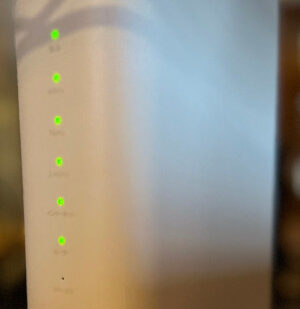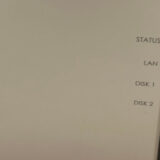はじめに
カブアンド光に切り替えようとした際、同時に10GBの光回線への変更を考えていたので、それに対応したWi-Fi 7ルーターをいくつか検討していました。できれば10GbEの有線LANポートがあるものが理想的でしたが、高価なので断念しました。検討した機器の中で、IO-DATAのWN-7T94XRには2.5GBの有線LANポートが3つあり、私のパソコンも2.5GBの有線LANに対応しています。条件的に無線と有線LANの両方をアップグレードできるため、この機種に決めました。しかし、カブアンド光の10GBへの切り替えは、1GBから1GBへの変更よりも日数がかかるため、旧プロバイダの解約料が発生しない期間を過ぎてしまい、結局1GBのままにしています。併せて、自宅内部のインフラ強化をのため、IO-DATA 2.5G 5ポートスイッチングハブ(ETQG-ESH05)も購入しています。
ダブルルーターを使用する理由は、セキュリティの強化とネットワークの分離を目的としています。理論上は速度が低下する可能性がありますが、速度計測サイトでもほとんど差はなく、個人的にも遅延を感じないため、問題のない範囲だと考えています。Wifiルータはネットワーク分離のため3台利用してます。現在、記事にしていたER-605は利用していません。
WN-7T94XRをダブルルータに設定します
※ HGW(RX-600MI)の後に、「WN-7T94XR」をダブルルータで接続する設定です。
「Step.3」で使用します。
IO-DATAのダウンロードサイトから事前に取得しておきます。
2025/3/28現在 最新は、Ver.1.2.5(2024/10/01)です。
- 基本的な設定はパソコンとPCの2台で設定します。
※ ご自身の環境で設定して下さい。 - 「WN-7T94XR」背面のスイッチを「AUTO」にします。
- 「WN-7T94XR」の「LANポート」と「パソコン」をUTPケーブルで接続します。
・WN-7T94XRは、デフォルトは「192.168.0.1」なので、パソコンは「192.168.0.2」とします。 - 「WN-7T94XR」の電源を入れ5分位待ちます。
- ブラウザーに「192.168.0.1」と入力して「WN-7T94XR」に接続します。
・デフォルトの「ログインID」と「パスワード」は本体に記載されています。 - ログイン完了です。
- 左側メニューから「システム設定」を選択します。
- ログインIDとパスワードを変更します。
「パスワード設定」タブを選択します。
・ユーザ名 : 新しいユーザ名を入力します。
・現在のパスワード : 現在のパスワードを入力します。
・新しいパスワード : 新しいパスワードを入力します
・パスワード再入力 : 新しいパスワードを再入力します。
「設定」ボタンクリックで完了です。 - 「時刻の設定」タブを選択します。
・「ntp.nict.jp」を選択。
「設定」ボタンクリックで完了です。 - 「ファームウエア」タブを選択します。
・「ファイル選択」ボタンをクリックします。
事前にダウンロードしたファイルを選択し「更新」ボタンをクリックで更新します。
・「リモートメンテナンス機能」下記のどちらかを選択してください。
● 有効 にすると、ファームウエアの更新も自動でおこなってくれます。
● 無効 にして「設定」ボタンをクリックします。※ ヤモリは手動で更新しますのでこちらを選択しました。 - システム設定は完了です。
ダブルルータの設定となります。
- WAN側のアドレス設定とIPv6機能設定です。
- 左側メニューから、「インターネット手動」を選択します。
- 「● IPアドレス固定設定」を選択します。
・IPアドレス : 例 192.168.1.2 # HGWのLAN側ネットワークアドレスを設定します。
・サブネットマスク : 255.255.255.0
・デフォルトゲートウエイ : HGW(192.168.1.1)のアドレス
・DNSサーバ1 : HGW(192.168.1.1)のアドレス
・DNSサーバ2 : Googleなどのアドレス(なくても良い)
・IPv6機能 : 「● DHCPv6-PD」を選択します。 #IPv6もネットワークを分離します。 - 「設定」ボタンをクリックします。90秒ほどで設定が完了します。
- WAN側の設定は完了です。
- 各帯域アンテナが2本あるので、それぞれSSIDを2つ有効にします。
・2.4GHz設定 SSID1、SSID4 WPA2/WPA3パーソナル(AES) SSID通知 : 無効
・5GHz設定 SSID2、SSID5 WPA2/WPA3パーソナル(AES) SSID通知 : 無効
・6GHz設定 SSID3、SSID6 WPA3パーソナル(AES) SSID通知 : 無効
※ SSID通知を無効していますので、Wifiはステルスになっています。
※ SSIDはwifi登録時に検索のしやすい名前をつけています。 - 「WPS」タブ
・使わないのでチェックを外しています。
□ 有効 - 「詳細設定」タブ
・Guest SSIDセパレート(無線LANと有線LAN間の通信遮断)
● 有効 ※ 今後、無効にするかもしれません。
・Multi-Link Operation
2.4GHz+5GHzを選択しています。
・それ以外は特に変更はしていません。
- 「パススルー」タブ
LAN配下の端末から外部の 下記VPN サーバーに接続しません。
・PPTP パススルー ● 無効
・IPSec パススルー ● 無効
※ ご利用環境で設定してください。 - 「DoS/SPI」タブ
デフォルトの設定です。
・DoS攻撃防御 ● 有効
・SPI ● 有効
あとがき
最後にステータスをみます。
「DHCPv6-PD」を有効にすると、「IPv6 アドレス (グローバル)」が変わっていることが確認できます。
・「インターネットの設定」の「IPv6 アドレス (グローバル)」のアドレス
・「LANの設定」の「IPv6 アドレス (グローバル)」のアドレス
プロバイダーがHGWに割り当てたアドレスから生成されるのでしょうね。
今のところ、1か月ですが、割り当てが変更されていません。
ひかりが1GbEなので、有線もWifiが速くなった感じがありません。
Wifiが有線並みに速くなるのではと期待しましたが、変化はありません。
Wifi6E対応機器はたくさんあるのですが、Wifi7は1台しかありません。
今後、LAN配下にSynology NASを新たに構築する予定です。
構築に伴い、設定の変更などあれば、追記したいと考えています。